Jak przywrócić ustawienia fabryczne MacBooka Pro
Miscellanea / / August 05, 2021
Jeśli chcesz wymienić lub sprzedać swój komputer Mac, chciałbyś usunąć wszystkie swoje dane osobowe z urządzenia. Prawdopodobnie chcesz zrobić coś więcej niż tylko usunąć pliki. Dlatego musiałbyś przywrócić ustawienia fabryczne na laptopie Macbook Pro lub Macbook Air.
Opracowany przez Apple Inc MacBook pro to linia przenośnych komputerów Macintosh. Podobnie jak Windows, Apple również rozwinął się od komputerów pierwszej generacji do piątej generacji. Dzięki najnowszemu sprzętowi, procesorom i procesorom graficznym MacBook Pro zapewnia użytkownikom urządzenie o wysokiej wydajności. Ponadto urządzenie wyposażone jest w ekran o wysokiej rozdzielczości i wysoką wydajność baterii. Co więcej, Apple ma własny, niestandardowy system macOS dla MacBooka, który łączy Cię z ekosystemem Apple.
Zaletą własnego systemu operacyjnego Apple jest to, że może on wykorzystać pełny potencjał sprzętu, aby zapewnić lepszą wydajność. Ponadto system operacyjny jest bardzo bezpieczny i prywatny. Oprócz systemu Windows macOS firmy Apple jest najczęściej używanym i popularnym systemem operacyjnym.

Jak przywrócić ustawienia fabryczne MacBooka Pro?
Wykonując reset do ustawień fabrycznych, możesz wyczyścić wszystkie dane z urządzenia i dysku, a następnie możesz zainstalować system macOS i skonfigurować nowy dla nowego użytkownika. Aby dowiedzieć się, jak przywrócić ustawienia fabryczne, wykonaj czynności wymienione poniżej.
Krok 1) Po pierwsze, wykonaj kopię zapasową wszystkich swoich plików osobistych za pomocą wehikułu czasu na dysku zewnętrznym lub za pomocą iCloud. Jeśli wykonałeś kopię zapasową, wyloguj się z każdej używanej aplikacji. Dlatego udaj się do preferencje systemowe> iCloud i odznacz Znajdź mój komputer Mac.

Krok 2) Teraz musisz wylogować się z każdej aplikacji, klikając niebieski Wyloguj się , a następnie odznacz wszystkie pola i kontynuuj. Wybierz Usuń z komputera Mac opcja.
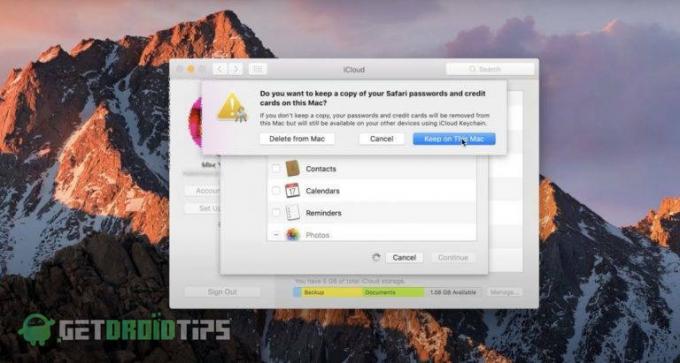
Krok 3) Otwórz plik iTunes aplikacji, kliknij Konto opcja, najedź myszą Upoważnienie, i wybierz plik Cofnij autoryzację tego komputera opcję z podmenu.

Krok 4) Po cofnięciu autoryzacji urządzenia uruchom ponownie komputer Mac z rozszerzeniem Komenda i Klawisze R, nie odpuszczaj, dopóki nie pojawi się narzędzie macOS.

Krok 5) Wybierz Narzędzie dyskowe opcję i kliknij kontyntynuj.
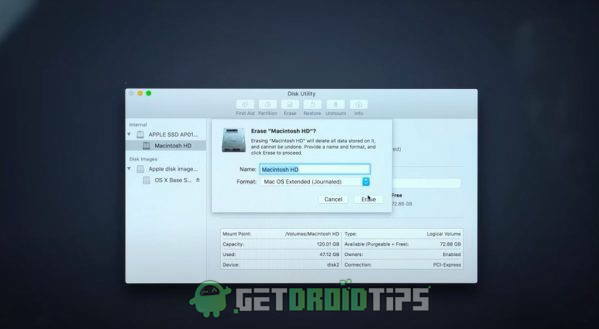
Krok 6) Teraz wybierz główny dysk twardy; domyślnie nazywa się Macintosh. Po wybraniu dysku twardego kliknij plik wymazać przycisk. Wybierz format jako rozszerzony dziennik macOS.
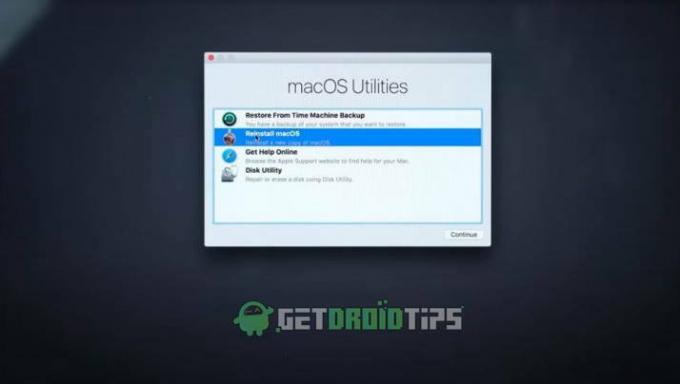
Krok 7) Po wymazaniu dysku twardego zamknij narzędzie dyskowe. Teraz wybierz Zainstaluj ponownie macOS opcja w głównym oknie narzędzia. Spowoduje to zainstalowanie macOS na twoim urządzeniu.

Krok 8) Po zakończeniu instalacji systemu macOS na urządzeniu wyświetli się okno konfiguracji. Teraz możesz skonfigurować nowe urządzenie lub wykonać kopię zapasową za pomocą Time Machine lub iCloud.
Wniosek
Przywrócenie ustawień fabrycznych na MacBooku Pro nie jest takie trudne. Najpierw będziesz musiał wylogować się ze wszystkich aplikacji i usług. Przed zresetowaniem możesz wykonać kopię zapasową danych. Przytrzymaj polecenie i klawisz R, aby otworzyć narzędzie macOS. Wybierz Narzędzie dyskowe, aby wymazać dysk twardy, a następnie możesz ponownie zainstalować system macOS na urządzeniu, klikając opcję Zainstaluj ponownie macOS.
Wybór redaktorów:
- Włączyć klasyczny dzwonek startowy na nowszym komputerze Mac?
- Napraw problem z niedziałającą klawiaturą Macbooka Pro?
- Usunąć partycję dysku twardego na komputerze Mac?
- Jak ręcznie kontrolować prędkość wentylatora komputera Mac
- Napraw zablokowany wygaszacz ekranu na komputerze Mac
Rahul jest studentem informatyki z ogromnym zainteresowaniem w dziedzinie technologii i zagadnień kryptowalut. Większość czasu spędza na pisaniu, słuchaniu muzyki lub podróżowaniu po nieznanych miejscach. Uważa, że czekolada jest rozwiązaniem wszystkich jego problemów. Życie się dzieje, a kawa pomaga.



